如何設置 WooCommerce 運輸選項(分 5 個步驟)
已發表: 2021-05-18當您構建電子商務網站時,需要管理許多流程和活動部件。 然而,其中最重要的是訂單履行和運輸操作。 在確定費率和費用、選擇運輸區域和選擇訂單履行方法之間,需要考慮很多因素。
幸運的是,如果您是 WooCommerce 用戶,則設置運輸選項是一個相對簡單的過程。 通過執行幾個快速步驟,您可以配置 WooCommerce 運輸以優化客戶的在線購物體驗。
在這篇文章中,我們將向您介紹 WooCommerce 運輸。 然後,我們將為您提供有關如何配置和設置每個選項的詳細演練。 讓我們開始吧!
目錄
- WooCommerce 航運簡介
- 如何設置 WooCommerce 運輸選項(分 5 個步驟)
- 步驟 1:設置運輸區域
- 第 2 步:選擇正確的運輸方式
- 第 3 步:設置運費和費用
- 第 4 步:添加運輸類別
- 步驟 5:設置訂單履行操作
- WooCommerce 運輸、庫存和履行擴展
WooCommerce 航運簡介
WooCommerce 是一種流行的 WordPress 插件,可用於直接從您的網站創建和管理在線商店。 您可以使用它來銷售數字或實體商品:
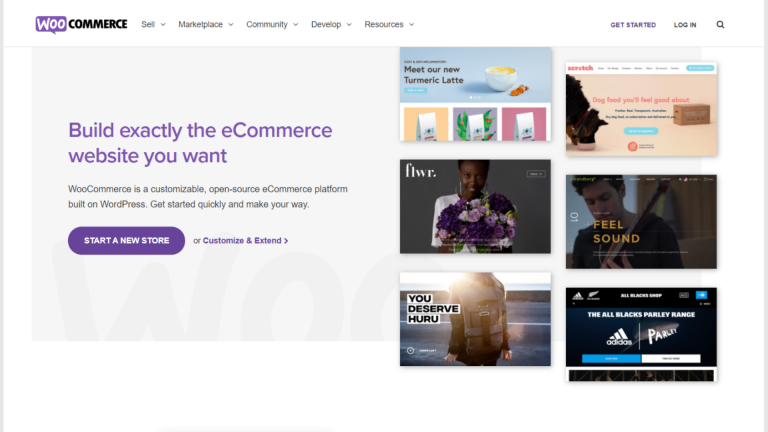
如果您計劃在 WooCommerce 商店中銷售有形物品,則需要配置運輸選項。 了解您的選擇是確保為您的企業和客戶選擇正確設置的關鍵。 在快速和負擔得起的運輸之間取得平衡至關重要。
有很多選項可供選擇,一開始對它們進行分類可能會讓人感到有些望而生畏。 但是,您越了解每種設置的含義,您就越能確保選擇最實用的解決方案和有益的策略。
提供可靠的運輸體驗一直是電子商務的重要組成部分。 然而,鑑於自 COVID-19 全球大流行以來在線購物的興起,它可能比以往任何時候都更加重要,並已成為一個重要的電子商務趨勢。 電子商務企業之間的競爭如此激烈,合理的運輸策略可以幫助您脫穎而出。
例如,假設一位購物者在您和您的一個競爭對手之間左右為難。 如果您向他們的國家/地區提供免費送貨服務,但另一家公司收取費用,則他們可能更願意與您合作。
默認情況下,WooCommerce 帶有一些內置的運輸選項。 但是,您也可以使用 WooCommerce 插件來擴展平台的特性和功能。 我們將在本文末尾討論一些值得考慮的問題。 現在,讓我們關注如何設置基本的 WooCommerce 運輸選項。
如何設置 WooCommerce 運輸選項(分 5 個步驟)
現在您對 WooCommerce 運輸有了更多的了解,是時候開始工作了。 對於本教程,我們假設您已經設置了 WooCommerce 在線商店。
如果沒有,你會想從那裡開始。 要配置您的運輸選項,您首先需要設置您的 WooCommerce 商店和支付網關。 如果您需要幫助設計和構建您的商店,請隨時查看我們的 WooCommerce Builder。 完成後,您可以轉到運輸設置。
步驟 1:設置運輸區域
配置配送選項的第一步是選擇您的 WooCommerce 配送區域。 簡而言之,這指的是您將產品交付到的地理位置。 您可以選擇不同的國家,然後按特定地區進一步縮小位置。
選擇送貨區域後,WooCommerce 會要求您為其選擇送貨方式。 您還可以對每個區域應用不同的運費。
首先,導航到 WordPress 儀表板中的WooCommerce > 設置。 在“常規”選項卡下,向下滾動到“常規選項”部分:
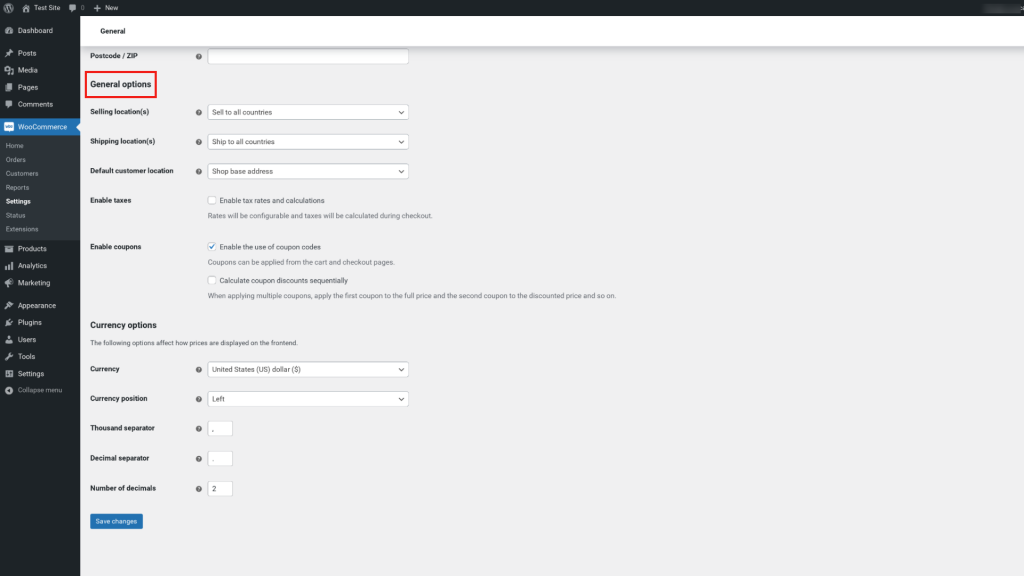
從下拉菜單中,您可以選擇要運送到的位置。 例如,您可以選擇“運送到所有國家/地區”或“僅運送到特定國家/地區” 。 為了本教程,我們將使用前者。
接下來,單擊“運輸”選項卡:
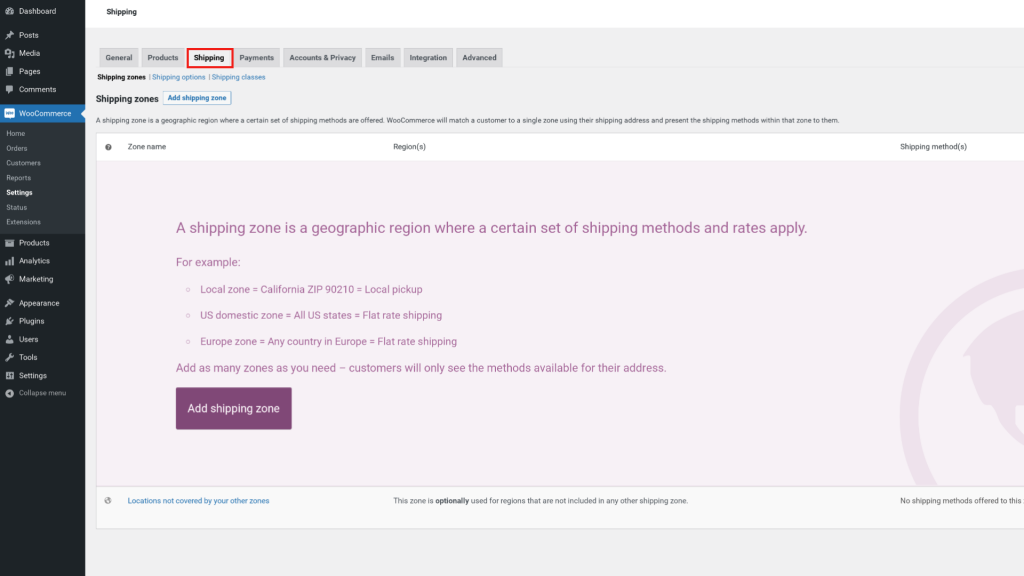
在此屏幕上,您將找到默認的 WooCommerce 運輸設置。 繼續並選擇Shipping Zones ,然後選擇Add shipping zone按鈕:
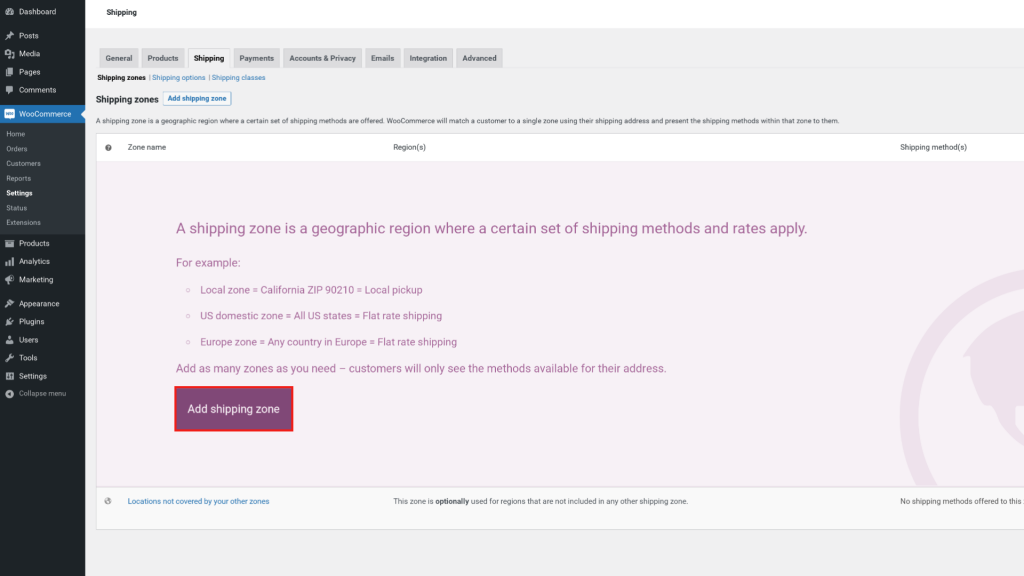
接下來,您可以從下拉菜單中輸入Zone Name以及Zone Region 。 我們將選擇美國和加拿大作為示例:
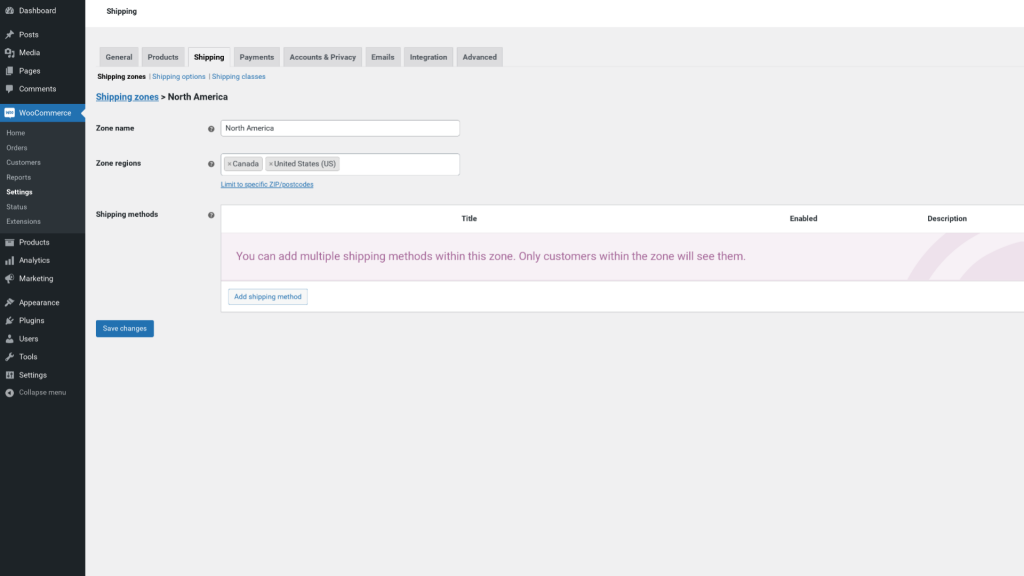
請注意,您的客戶將只能看到他們所在區域的送貨選項。例如,如果您還運送到英國,這些購物者將無法看到您在美國的送貨選項您可以單擊“限製到特定郵政編碼/郵政編碼”鏈接,進一步指定運輸區域。
選擇送貨區域後,下一步是為該區域選擇送貨方式。 讓我們在下一節中看看如何做到這一點。
第 2 步:選擇正確的運輸方式
在我們剛剛用來選擇送貨區域的同一屏幕上,您可以找到選擇送貨方式的選項。 為此,請單擊添加送貨方式:
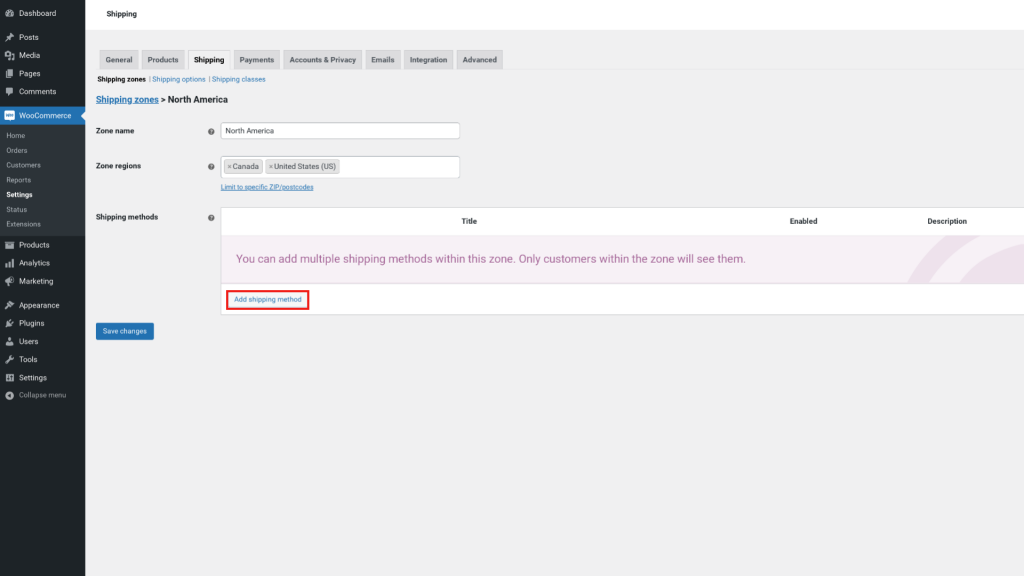
開箱即用,WooCommerce 為您提供三種標準的運輸方式。 我們將在下面更詳細地討論每個選項。
統一運費
統一運費是指您根據特定區域的運費計算向客戶收取固定費率。 您可以為每個區域添加多個統一費率。 這包括為每件商品、運輸類別或訂單設置標準費率。 例如,您可以添加固定費用或訂單總額的百分比(例如總購買金額的 10%)。
如果您選擇統一費率作為您的運輸方式,您可以單擊名稱下的編輯鏈接,將打開一個新窗口:
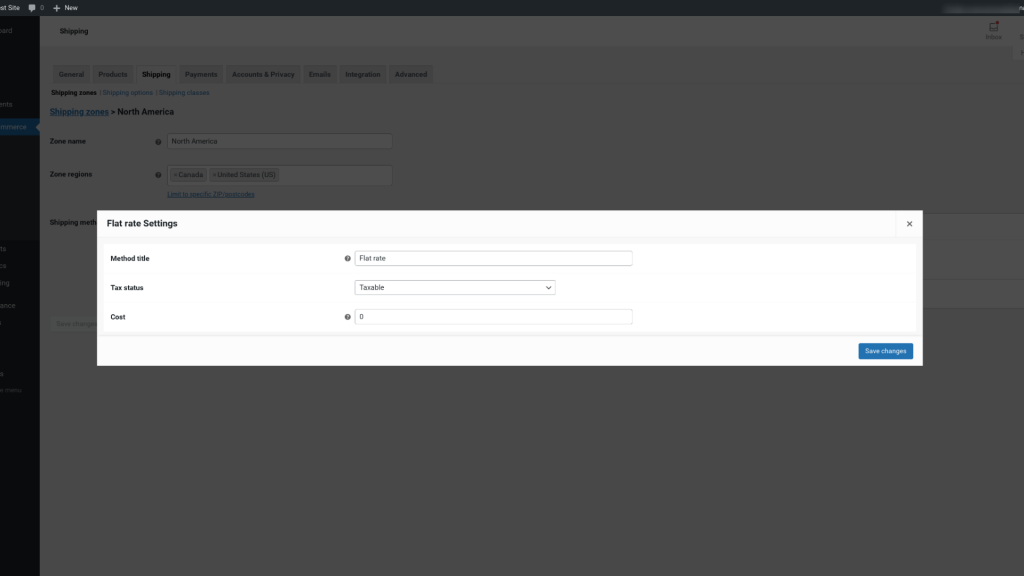
在此屏幕上,您可以輸入客戶可見的方法標題,並配置納稅狀態,即運費是否應納稅。 您還可以設置運輸方式成本。 例如,如果您要收取 2.00 美元,則應輸入“2.00”。
此費用金額將適用於整個購物車。 有關高級成本選項的更多信息,您可以單擊字段標題旁邊的問號圖標。 在討論費率和費用時,我們將詳細介紹。 完成後,單擊Save changes 。
免運費
免費送貨是您可以為電子商務客戶提供的最佳福利之一。 正如我們之前提到的,它可以成為增加銷售額和轉化率的有效方式。
當然,為您的客戶提供免費送貨並非沒有缺點。 您需要確定提供免費送貨所產生的成本以及相對較快的交貨時間是否對您的企業來說是一種具有成本效益的方法。
與統一費率運輸一樣,如果您選擇此作為您的運輸方式,您可以單擊WooCommerce > 運輸屏幕中的編輯鏈接。 將打開一個新窗口,您可以在其中輸入方法標題並選擇免運費的要求:
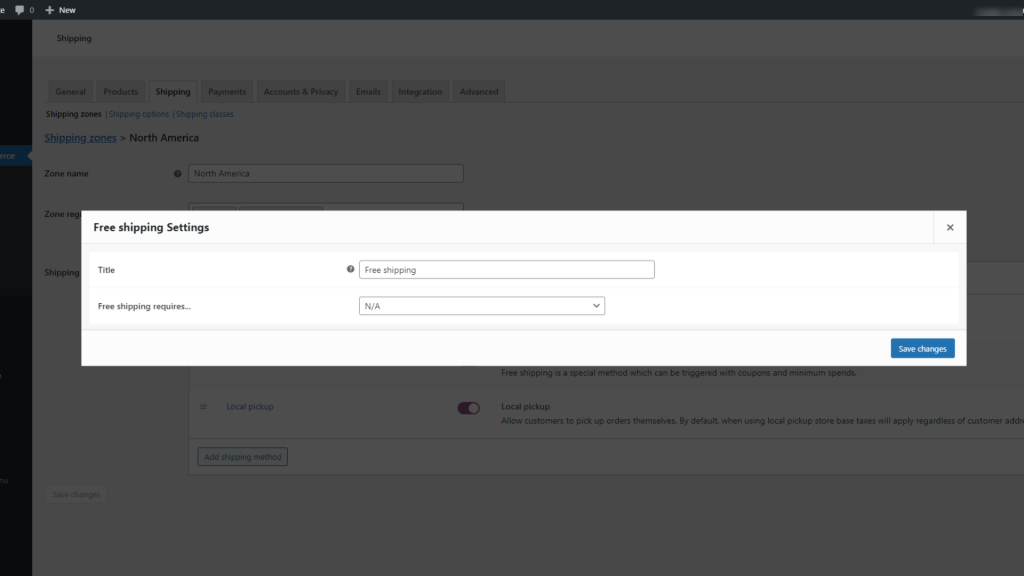
對於此部分,如果您不想指定任何條件來使訂單符合免費送貨條件,則可以選擇N/A 。 或者,您可以選擇:
- 有效的免費送貨優惠券
- 最低訂購量
- 最低訂單金額或優惠券
- 最低訂單金額和優惠券
當客戶將產品添加到他們的 WooCommerce 購物車時,他們將能夠看到哪些運輸選項可用。 完成後,單擊“保存更改”按鈕。
本地取件運輸
第三種選擇是本地取貨。 與統一費率運費一樣,您可以使用此選項添加您自己的標題、應用應稅狀態並配置運費:
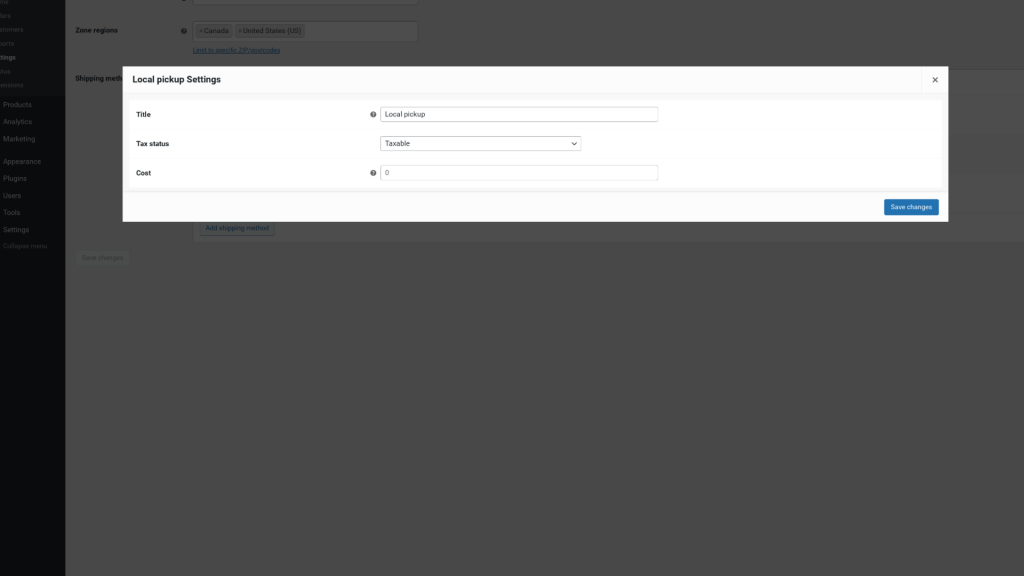
考慮到在這種情況下,客戶可能會從您的實體店取貨,您可能不需要輸入運費金額。 另請注意,默認情況下,本地取貨 WooCommerce 運輸選項將根據商店的位置而不是客戶的地址來計算稅費。
第 3 步:設置運費和費用
到目前為止,我們已經討論了主要運輸方式類型的費率。 但是,讓我們更深入一點,以幫助您完全了解您的選擇。
對於統一運費,您可以從一些高級選項中進行選擇。 這包括:
- [qty] :您可以使用它根據客戶購物車中的商品數量向客戶收取運費。
- [費用] :這使您可以根據訂單的總成本添加運費。
如果您想使用[fee]設置,您將有其他參數可供選擇:
- 百分比:將額外的運費設置為百分比。
- min_fee :定義額外費用的最小值。
- max_fee :設置額外費用的最大值。
假設您選擇統一運費作為您的運輸方式。 在成本字段中,您可以輸入上述佔位符之一。 如果您使用[qty]佔位符,您可以為客戶添加到購物車中的每件商品收取額外費用。 例如,如果您在“成本”字段中輸入“2 + (5 * [qty])”,這意味著您將向客戶收取 2.00 美元的統一運費,另外為他們添加到購物車的每件產品額外支付 5.00 美元.
另一方面,如果您選擇[fee]佔位符,則可以根據訂單總額的百分比添加額外的運費。 例如,您可以添加“2 + [費用百分比=”5” max_fee=”20”]”。 這意味著運輸的基本費用為 2.00 美元,加上總購買成本的 5%,但不超過 20.00 美元。
如果所有這些選項都有些令人困惑,請不要擔心。 您可以使用一些其他設置和工具來簡化該過程。
運輸選項和計算
接下來,您可以導航到Shipping > Shipping Options :
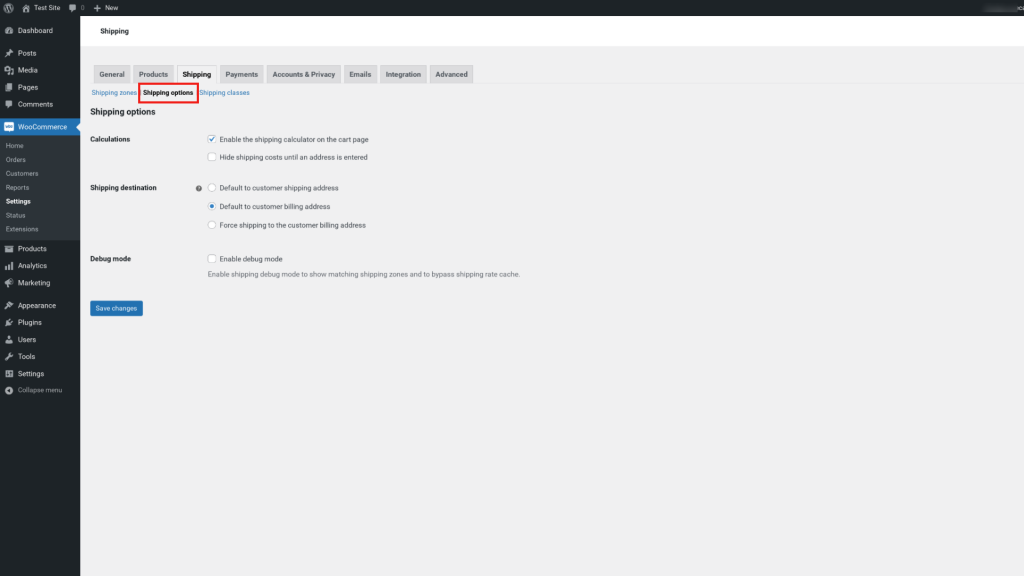
此屏幕上的所有設置都是可選的。 但是,您可能需要考慮使用一些有用的功能。 例如,您可以選擇在購物車頁面上啟用運費計算器。
選擇此設置後,您的購物者將能夠在將商品添加到購物車時查看運費。 這有助於確保透明度,因此他們在結賬時不會措手不及。
您還可以選擇默認送貨目的地為:
- 客戶收貨地址
- 客戶賬單地址
- 強制運送到客戶賬單地址
完成後,請務必單擊屏幕底部的“保存更改”按鈕以應用您的首選項。
第 4 步:添加運輸類別
您還可以根據產品運輸類別設置統一運費。 例如,您可能希望根據客戶是要求定期發貨還是加急發貨來實施不同的成本。
運輸類別用於對相似產品進行分組並應用相同類型的運輸方式和費用。 例如,您還可以根據重量將產品分類,例如大件物品與小件物品。
假設您銷售滑雪裝備、服裝和設備。 運送頭盔或靴子的費用可能會高於運送 T 卹或手套的費用。
要添加新的運輸類別,您可以導航到“運輸”選項卡,然後單擊“運輸類別”鏈接,然後單擊“添加運輸類別”按鈕:
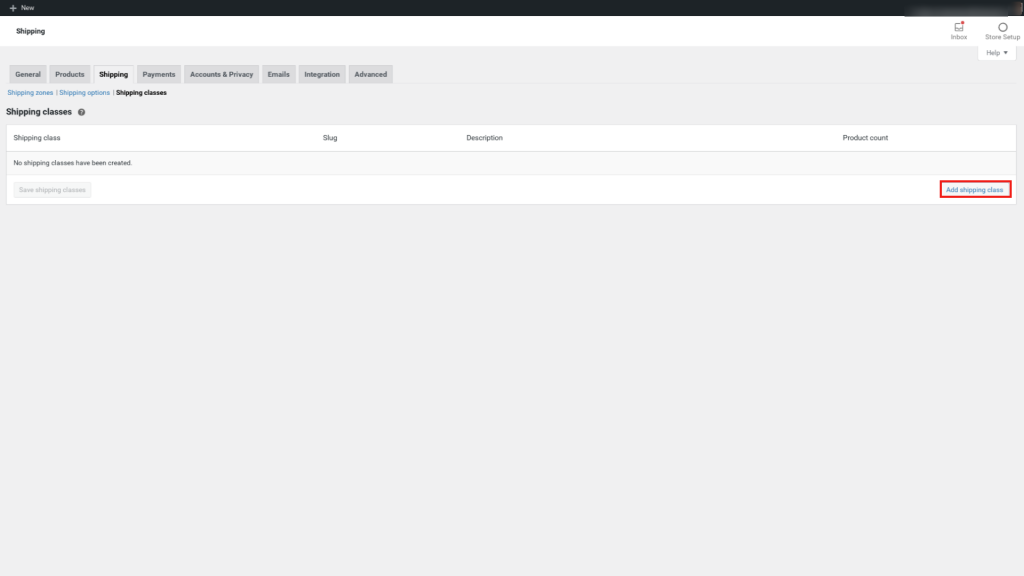
在下一個屏幕上,您可以輸入運輸類別的標題、slug 和描述。 例如,我們將使用“shoes”:
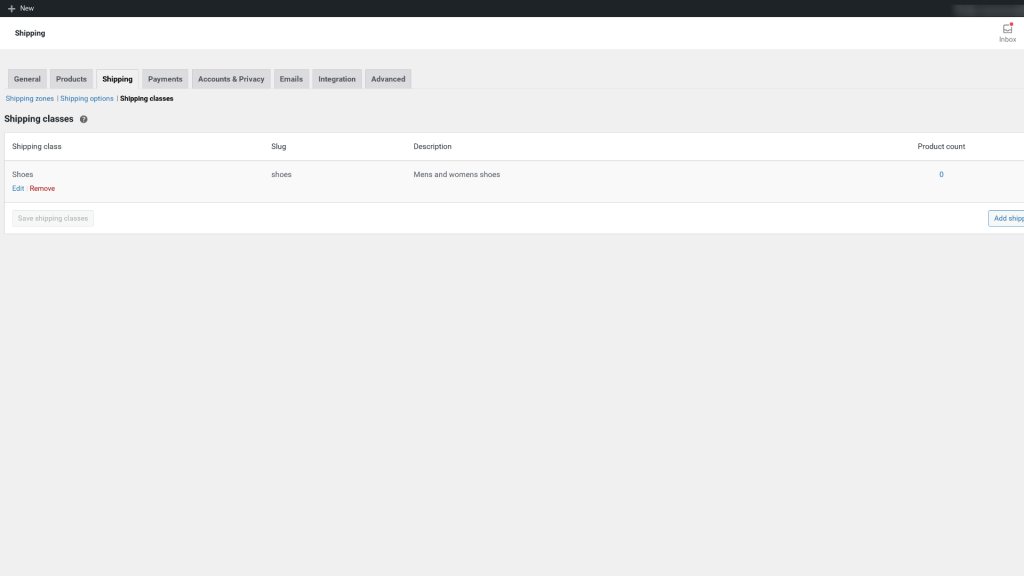
完成後,點擊Save shipping class 。 接下來,假設您已經啟用了至少一種類型的運輸方式(我們在前面的部分中介紹瞭如何執行),您可以簡單地為此類選擇該方式。
為此,請導航回Shipping Zones ,然後瀏覽至Shipping methods部分。 單擊您要使用的運輸方式下的編輯鏈接:
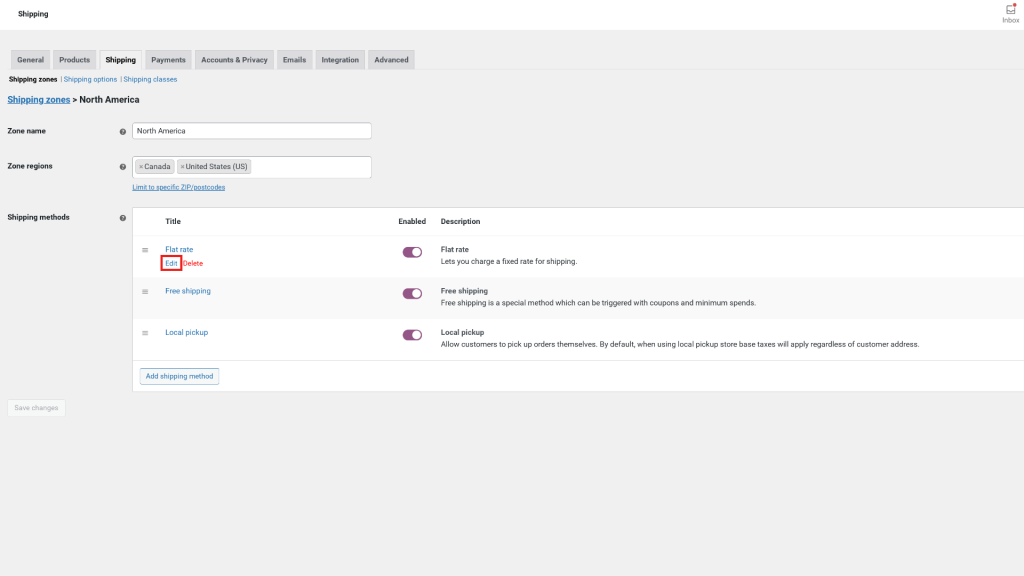
現在,將出現與以前相同的統一運費窗口。 但是,這次將有一個額外的航運類成本部分:
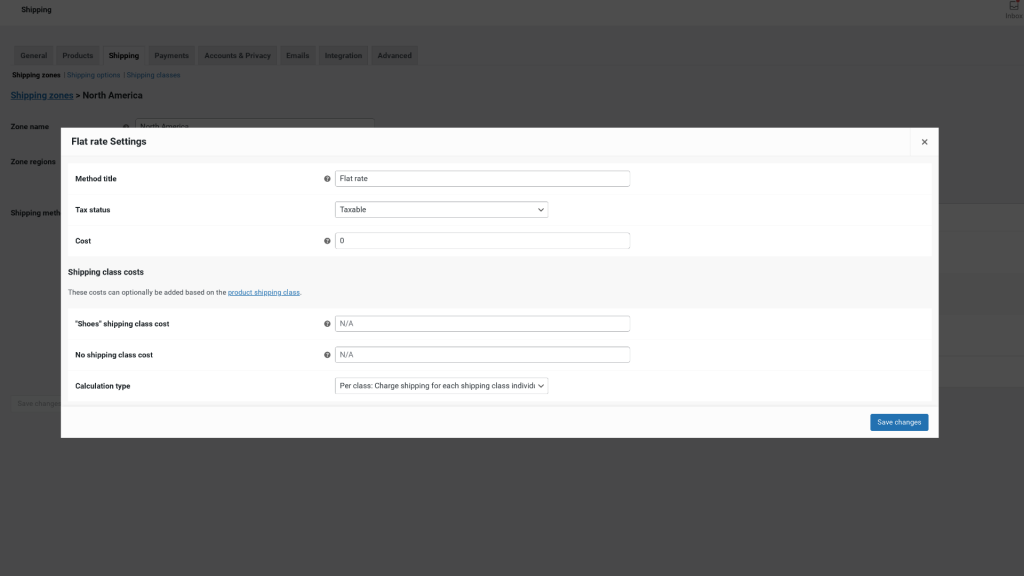
在此區域內,您可以為此類選擇特定的運輸成本並定義計算類型。 對於後者,您有兩個選擇:
- 每類,這意味著運輸類別會影響運輸成本
- 每個訂單,其中價格最高的訂單中的項目將決定運費
您可以為要為 WooCommerce 產品創建的每種類型的運輸類別重複此過程。 完成後,單擊Save changes 。
步驟 5:設置訂單履行操作
一旦您確定了運輸區域、方法和費率,您就已經基本完成了 WooCommerce 運輸的配置。 但是,您仍然需要處理您的訂單履行操作。
訂單履行是指您存儲產品和組織庫存以及包裝和運輸訂單的過程。 當然,您的某些運營(例如您存儲產品和庫存的位置)將取決於您的業務,就像您使用的承運商可能取決於您的位置一樣。
但是,WooCommerce 確實提供了一系列您需要注意的訂單履行和庫存設置。 例如,要管理您的庫存選項,您可以導航到WooCommerce > Settings > Products > Inventory :
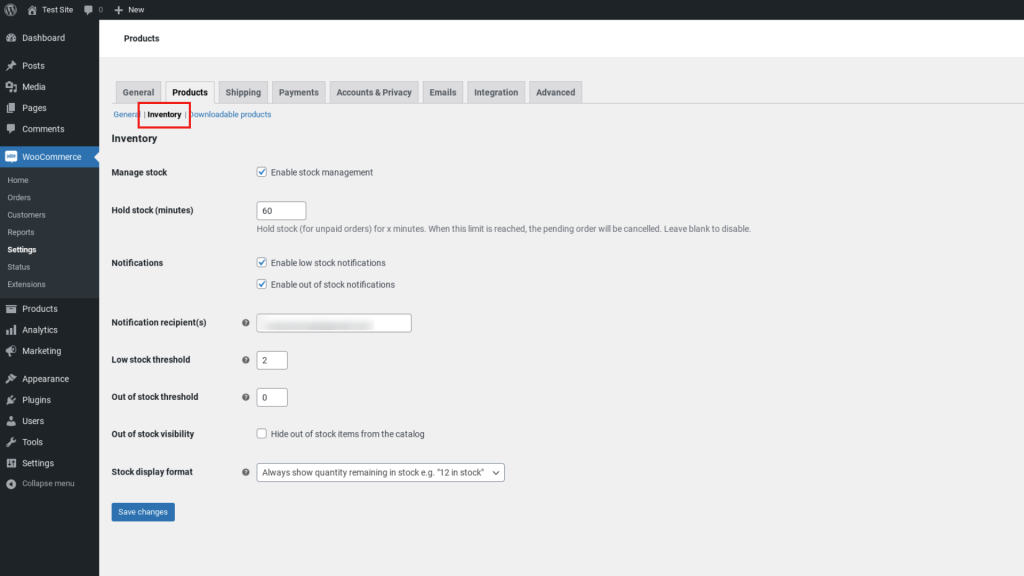
在此屏幕上,您有一些庫存管理選項。 例如,您可以啟用低庫存和缺貨通知,並為每個通知設置閾值。
您還可以選擇管理庫存。 如果您啟用庫存管理,您的實物產品的庫存將被自動管理。 您只需輸入金額,WooCommerce 就會在客戶購買商品時減去商品。 如果未選中此選項,則需要手動輸入庫存狀態。
WooCommerce 運輸、庫存和履行擴展
在這一點上,我們已經介紹了 WooCommerce 運輸選項的基礎知識。 但是,您可能還記得,默認情況下插件附帶的設置並不是您可以使用的唯一選項。
為了增強您的 WooCommerce 運輸和訂單履行體驗,您還可以考慮使用第三方擴展程序或插件。 有多種這些工具可供選擇,包括:
- WooCommerce Shipping :一個方便的擴展程序,可用於直接從您的網站儀表板打印運輸標籤。 除了免費使用之外,它還允許您為 USPS 和 DHL 打印標籤。 該插件由 Jetpack 提供支持,無需您手動將每個訂單的詳細信息輸入標籤軟件,從而幫助加快您的訂單和履行流程。 該擴展程序直接與 WooCommerce 連接,因此它可以為您完成所有繁重的工作。
- ShipStation 集成:一個免費工具,可用於簡化您的 WooCommerce 運輸和履行操作。 有了它,您可以自動從 WooCommerce 或其他平台(如亞馬遜)導入訂單。 然後,您可以連接到廣泛的承運人選擇列表,在此過程中利用 USPS 費率和折扣。 您還可以自定義通知電子郵件、發貨標籤和包裝單,並提供帶有您企業品牌的跟踪頁面。
這些只是您可以用來擴展 WooCommerce 運輸操作的功能和特性的眾多插件中的兩個。 要探索更多選項,您可以從儀表板導航到WooCommerce > 擴展。
優化您的運輸選項以最大限度地提高用戶的購物體驗
WooCommerce 是用於啟動和管理電子商務商店的強大而強大的工具。 但是,為您的客戶優化在線購物體驗的一個關鍵部分是確保您為他們提供最好的運輸選項。
正如我們在這篇文章中所討論的,WooCommerce 提供了多種運輸選項。 有些是內置於插件中的,而有些則是通過高級工具獲得的。 通過遵循本指南,您可以根據業務(和目標受眾)的特定需求快速配置運輸設置。
您對配置 WooCommerce 運輸選項有任何疑問嗎? 在下面的評論部分讓我們知道!
